【HBuilderX官方版下载】HBuilderX中文版 v3.2.16.20211122 电脑版
软件介绍
HBuilderX官方版是一款实用的编程软件。HBuilderX电脑版拥有非常简洁的操作界面,并且软件的打开速度非常快,能大大提高用户的工作效率。HBuilderX官方版还拥有人性化的护眼模式,能够最大程度的保护使用者的眼睛,是最适合人眼长期观看的主题界面。
HBuilderX官方版拥有强大的自动检查语法功能,用户可以及时发现自己的错误,能够帮助用户节省大量的检查时间,从而提高工作效率。同时用户甚至可以直接将表格、图片拉进HBuilderX官方版当中进行操作,非常的实用。

HBuilderX官方版特色
1、轻巧、极速
10M的绿色发行包,C++架构,启动速度、大文档打开速度;编码提示,都极速响应。
2、强大的语法提示
一流的ast语法分析能力,语法提示精准、全面、细致,转到定义、重构完善
3、专为vue打造
分享比其他工具更优秀的vue支持,大幅提升你的vue开发效率
4、清爽护眼
界面清爽简洁,绿柔主题经过科学的脑疲劳测试,最适合人眼长期观看的主题界面。保护手腕,减缓鼠标手。
5、高效极客操作
对字处理分享了更崇高的支持,更强大的多光标、智能双击、选区管理。。。
6、处理效率大幅提升。
比如你可以简单的选中想要处理的多端,文字区块,方便的同时注释掉不同行的
7、markdown优先
HX是唯一一个新建文件默认类型是markdown的编辑器,也是对md支持最强的编辑器,你甚至可以直接粘贴表格、图片进来。对于技术人员,我们强烈建议你以后不要使用记事本了,用markdown来替代txt。

软件功能
代码输入法:按下数字快速选择候选项
可编程代码块:一个代码块,少敲50个按键
内置emmet:tab一下生成一串代码
无死角提示:除了语法,还能提示ID、Class、图片、链接、字体…
跳转助手、选择助手,不用鼠标,手不离键盘
多种语言支持:php、jsp、ruby、python、nodejs等web语言,less、coffee等编译型语言均支持
边改边看:一边写代码,一边看效果
HBuilderX官方版使用教程
免拖动选择
用鼠标或拖着选中一片文本,是一个很容易让食指抽筋的操作。尤其是触摸板更痛苦。
但是背诵很多相关的快捷键也一样痛苦。
HBuilderX分享了更友好方式:智能双击和Ctrl+=扩大选区。
智能双击
下面是智能双击选中tag和包围父tag的示例
1、双击div的首或尾可以选中这个tag。当然双击if、双击缩进符、双击括号引号内侧。。。很多位置都可以通过智能双击选中。具体见HBuilder的选择菜单。
2、按Ctrl+]包围,就可以在这个选区首尾加父标签,同时闪烁光标。当前在js里按下Ctrl+]不会包围tag,而是包围if、for等函数库。
3、输入div即可在首尾添加包围标签
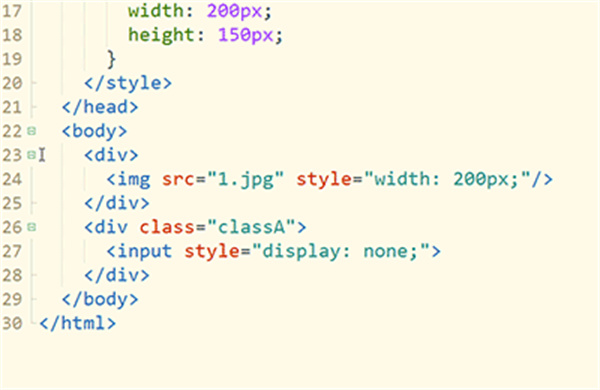
扩大选区Ctrl+=
=是+的默认键位置,所以Ctrl+=其实就是Ctrl键和+号一起按下。
在HBuilderX里可以智能的判断选区范围,持续扩大选区,无鼠标快速选中你需要的选区。
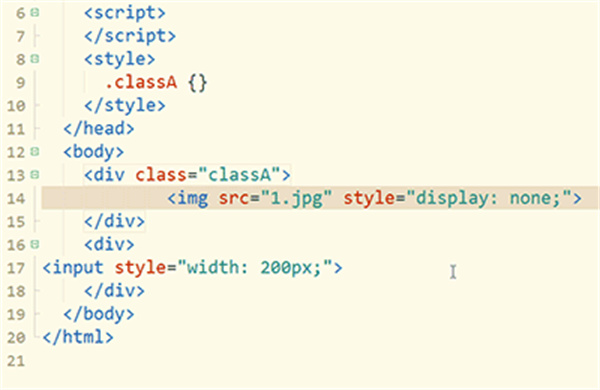
反包围
上面讲到包围,也自然有反包围。
1、双击tag p开头,选中该tag。
2、按反包围Ctrl+Shift+],可去掉tag p并自动处理子节点的缩进。
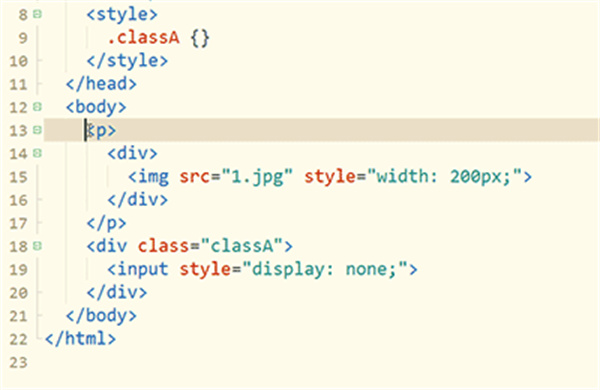
HBuilderX的快捷键理念,就是符号化,而不是字母化。
很多工具的快捷键都是控制键+功能英文单词中的一个字母,这个是极难记忆的。
符号化让快捷键的记忆变简单,比如Ctrl+]是包围。
而反操作或增强操作一般是加Shift,比如Ctrl+Shift+]是反包围。
选中相同语法词
1、下图中,使用普通的选择相同词,会把所有div都选中。但使用Ctrl+Shift+e(mac是Command+Shift+d),会智能识别语法,剔除不相干的词。
2、下图按下Ctrl+Shift+e同时选中tag首尾的div,而不会选中子节点的div。
3、然后就可以方便的将原div改名为p
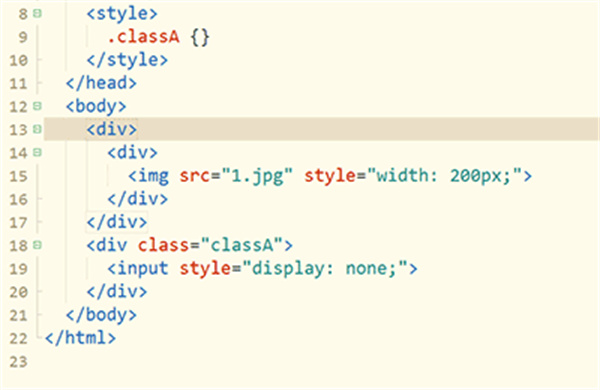
选择一个括号时,也可以使用选中相同语法词,来选中对应的另一个括号
交换选区内容
当需要交互2个选区的内容时,选中a、剪切、点b前面、粘贴、选中b、找到之前a的位置点击、粘贴。。。这么长的操作太低效。
来看HBuilderX的Ctrl+Shift+x交互选区,也就是Ctrl+x的增强版。
1、双击第1个style属性后的引号内侧,可选中引号内容。
2、按下Ctrl后继续双击第2个style属性后的引号内侧,可选中2个引号内的选区。
3、按下Ctrl+Shift+x,交换style属性的内容。
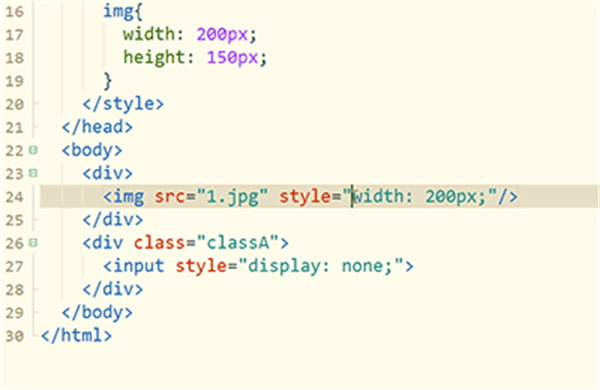
撤销最后一个多选区或多光标
选区选多了或选错了,不用担心要重头选,Ctrl+Shift+z不是撤销编辑内容,而是撤销最后一个选区。
1、双击选中class
2、按Ctrl+e选中相同词
3、按Ctrl+Shift+z,不再选中最后一个词。
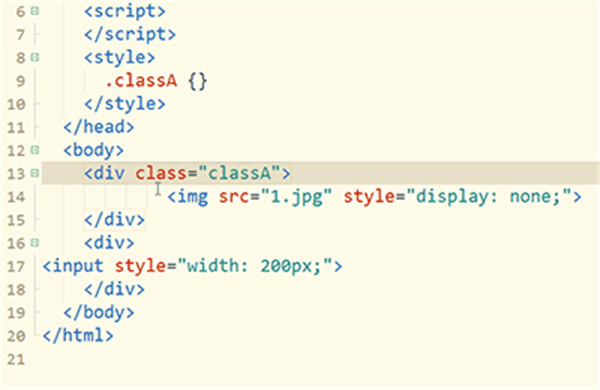
批量合并行
下图示例,是把css合并为一行时的快捷操作
1、双击{内侧选中class
2、按Ctrl+双击选中另一个class
3、按反格式化Ctrl+Shift+k,可以把每个css的区块代码都合并为一行
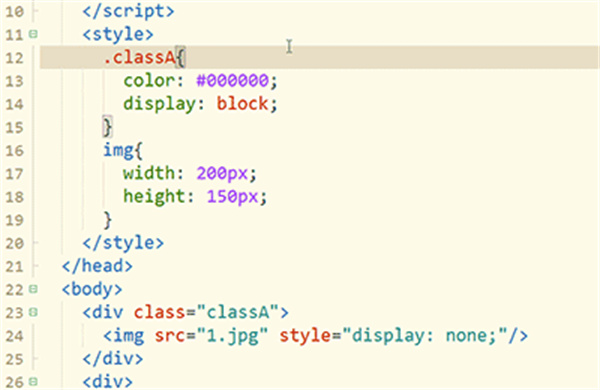
Ctrl+k是格式化代码,那么Ctrl+Shift+k就是合并为一行。
同时注释if段首尾
if块的调整很常见,除了包围、反包围外,常用操作还有同时注释掉if段首尾。
1、双击if选中if代码块
2、按Ctrl+\在选区首尾加光标,变成多光标模式
3、按Ctrl+/注释掉选区首尾行
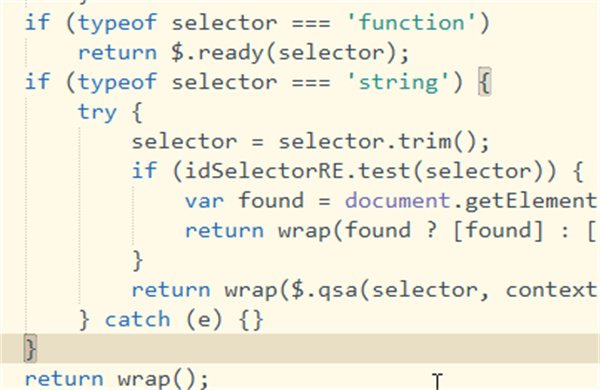
HBuilderX官方版常见问题
hbuilderx怎么导入项目
1、打开在知识兔下载好的HBuilderX软件,打开软件后,点击【文件】在弹出的选项中点击文件,在弹出的选项中选择【导入】选项,选择您要从哪里导入文件【SVN】或者【Git】,您更具您的实际情况选项。
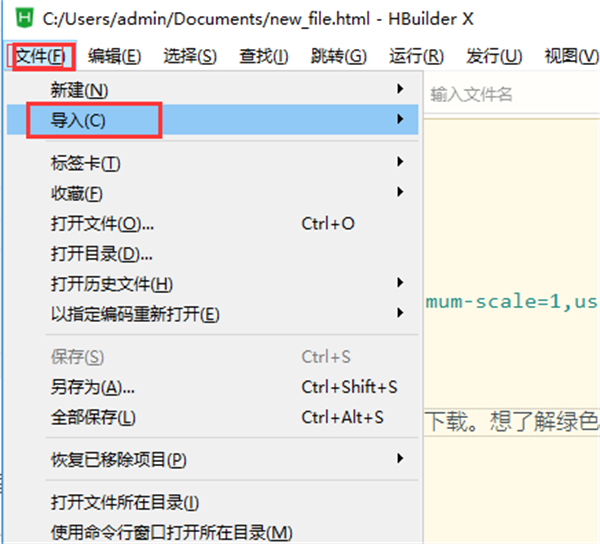
2、在打开的导入项目窗口中点击【浏览】。

3、选择您要导入项目的文件夹,选择完成后点击【选择文件夹】选项就可以导入整个项目文件,然后在导入窗口中点击【导入】按钮就可以了。
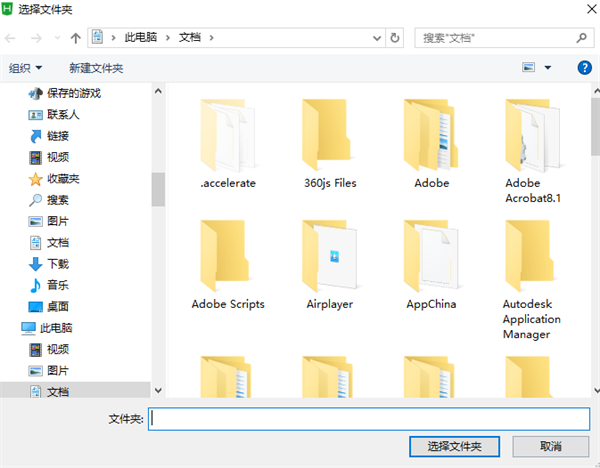
4、然后一个完整的项目就导入HBuilderX成功了。

HBuilderX怎么将项目修改为app项目
1、将您要修改的项目选中,点击鼠标右键,在弹出的选项中点击【属性】
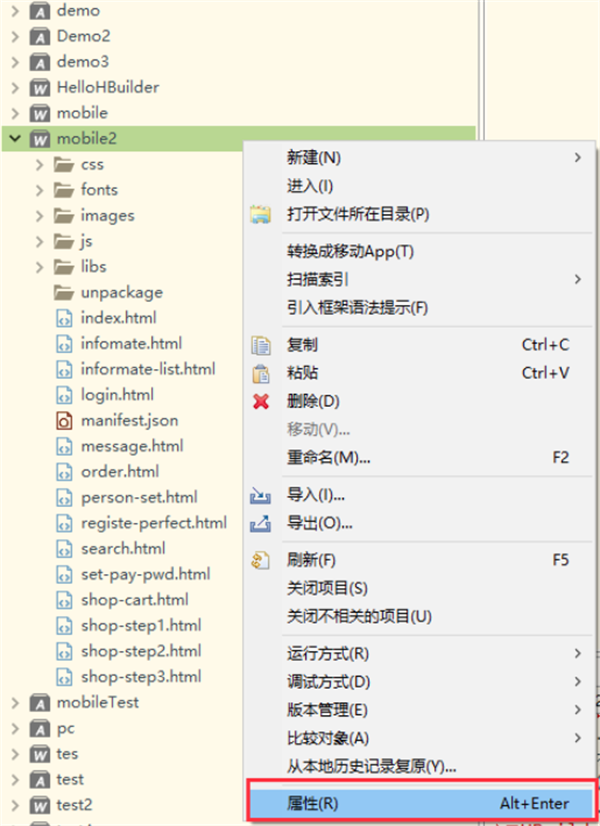
2、在打开的属性窗口中点击【Project Natures】,在右边的属性选择框中勾选需要的app属性,然后点击【确定】。
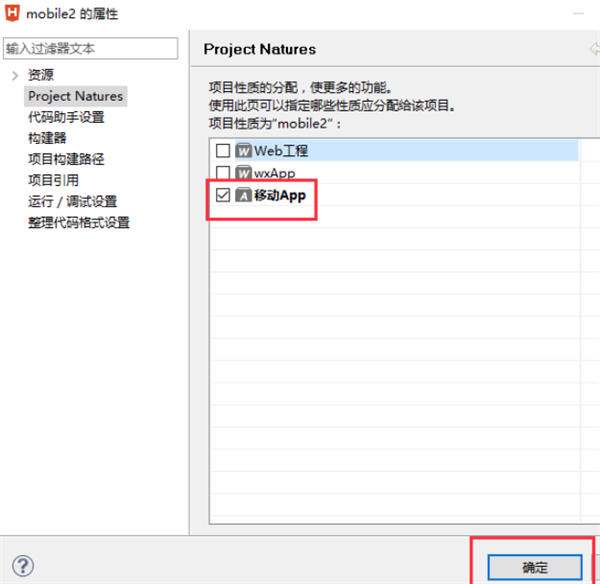
3、然后HBuilderX会弹出一个性质变化窗口,在弹出的性质变化框中点击“是”按钮。
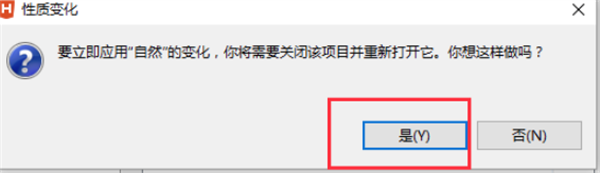
4、回到项目,发现manifest。json变成白色的,文件小图片变成设置模样,打开文件成右边图片上的这样就表示修改成功。
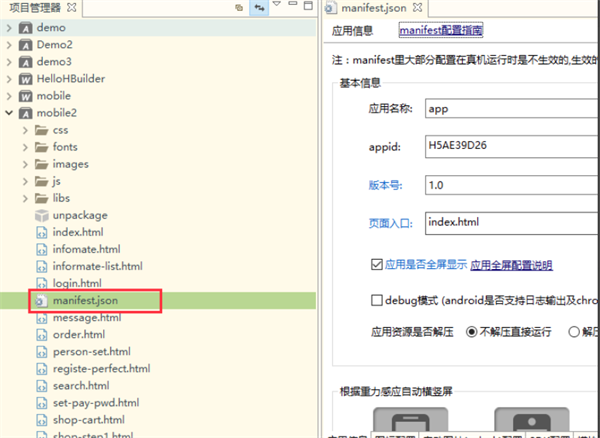
下载仅供下载体验和测试学习,不得商用和正当使用。
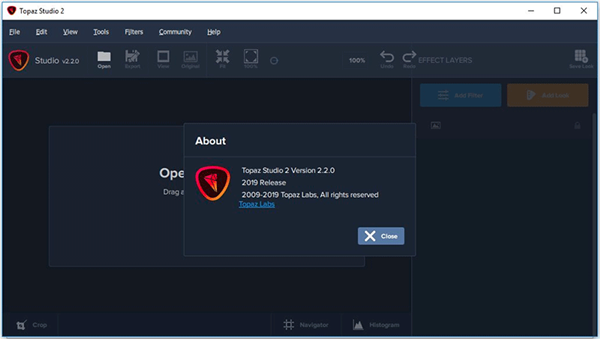
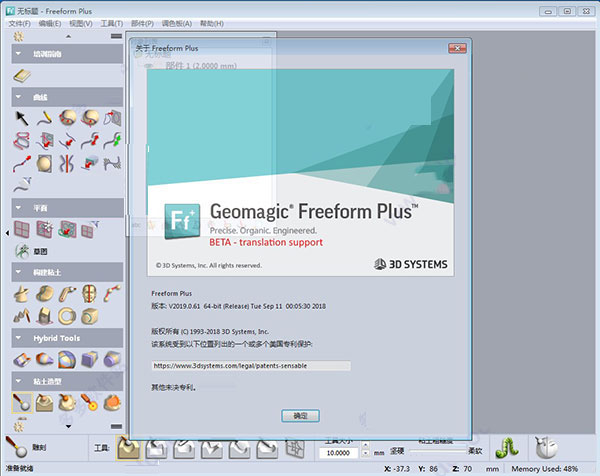
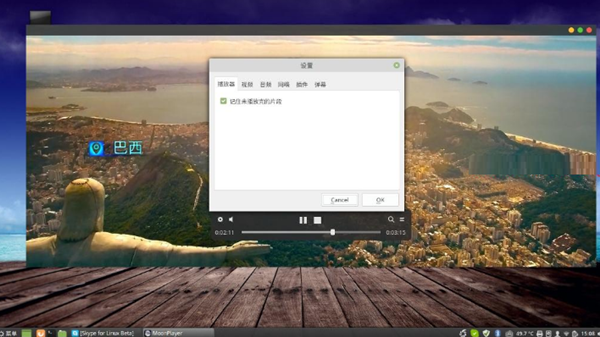
发表评论